こんにちは、Show.です。
たまに聞かれるXboxに関する質問、今回は2つ紹介したいと思います。
① Brook WingmanXBのファームウェア更新について
② 配信するためのキャプチャユニットについて
① Brook WingmanXBのファームウェア更新について
PSのアケコンをXboxで使えるようにする変換器は、Brookの「WingmanXB」が遅延もなく入手性も高く、最も代表的な変換器かと思います。
この WingmanXBですが、8月ごろからXbox側からアップデートを求めるメッセージが出るようになりました。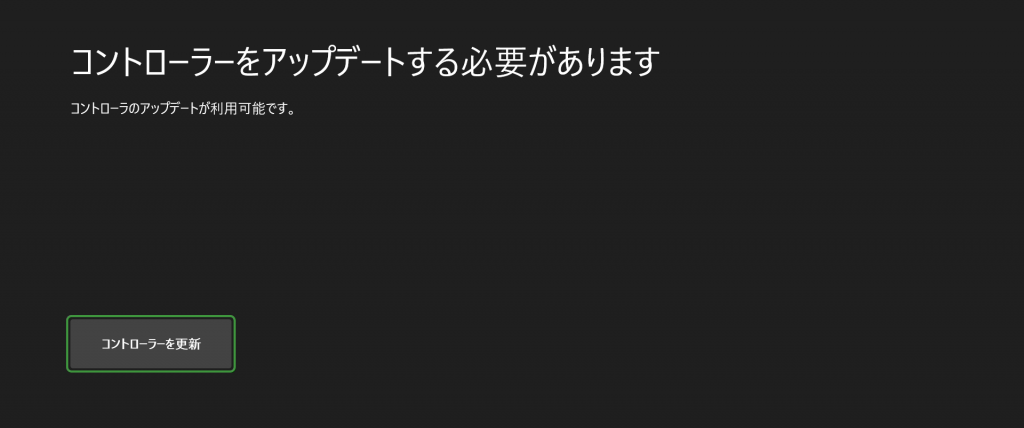
これはBrookのサイトからファームウェアを入手してWingmanXBをアップデートすれば出なくなります。
その手順を説明します。
まずBrookの【WingmanXBの商品ページ】から、 「Firmware」のリンクをクリック。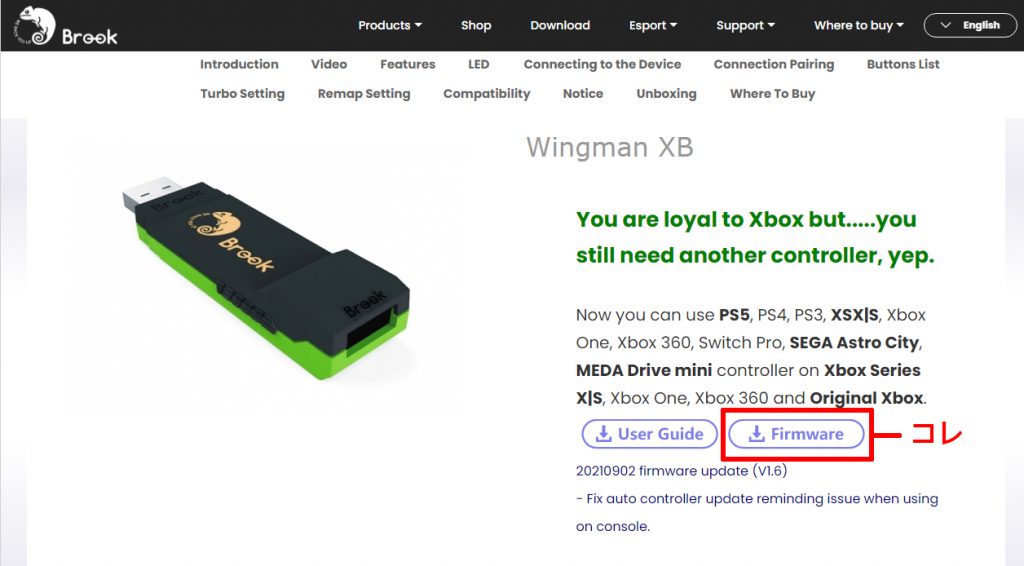
DownloadページからWingmanXBのファームウェアをダウンロードする。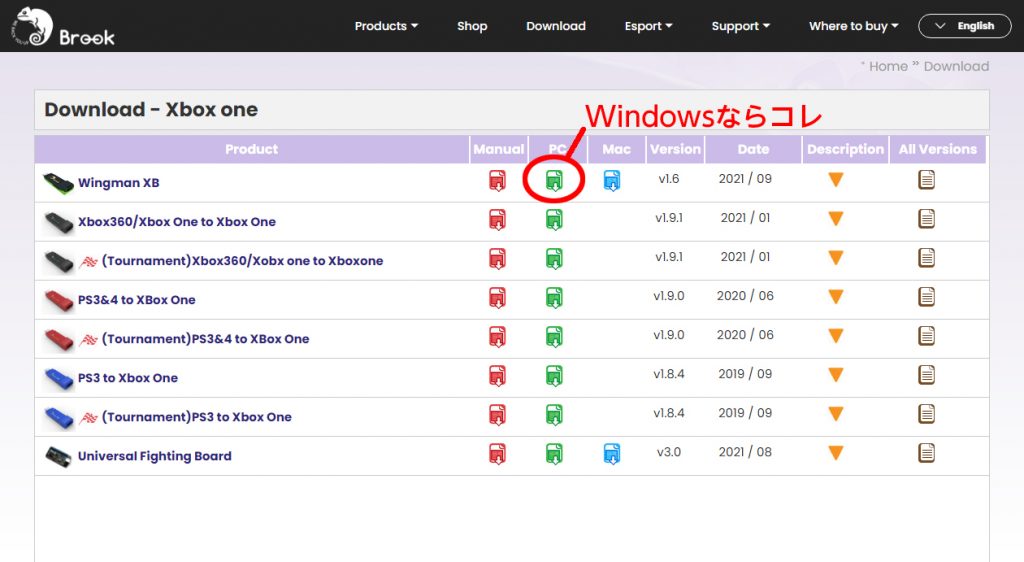
ダウンロードしたzipファイルを解凍してフォルダをPCのどこかに置く。![]()
ただし日本語などの2バイト文字のフォルダの下に置いてはいけません。
どうせ終わったら消すんだし面倒ならCドライブ直下でもいい。
そしてexeファイルを実行。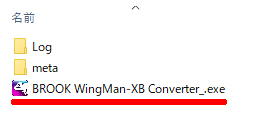
アップデートのウィンドウが出るのでWingmanXBの両側のスイッチを「押しながら」PCのUSB端子に挿す。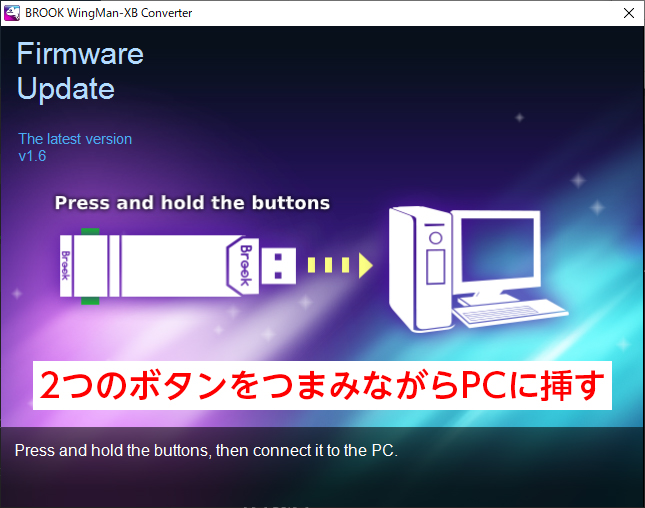
両側のスイッチとは、LEDにもなっている二箇所のこと。

両方のボタンを押しながらPCに挿せば、あとは進めるだけ。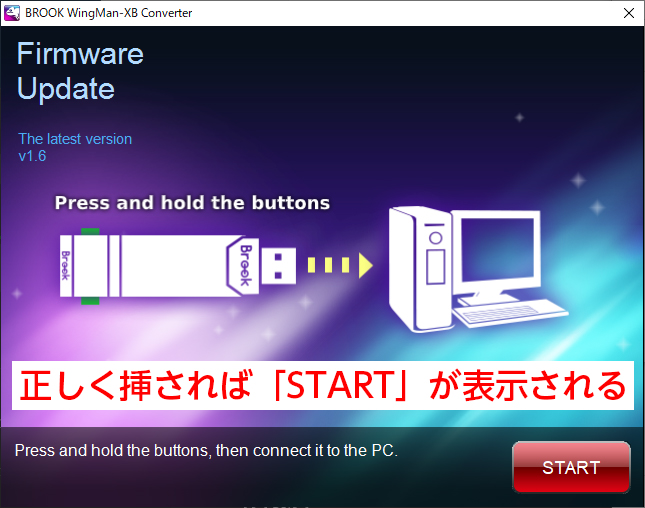
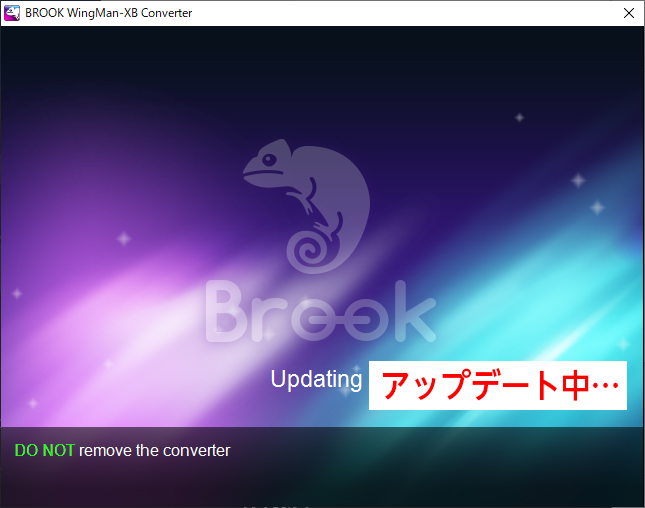
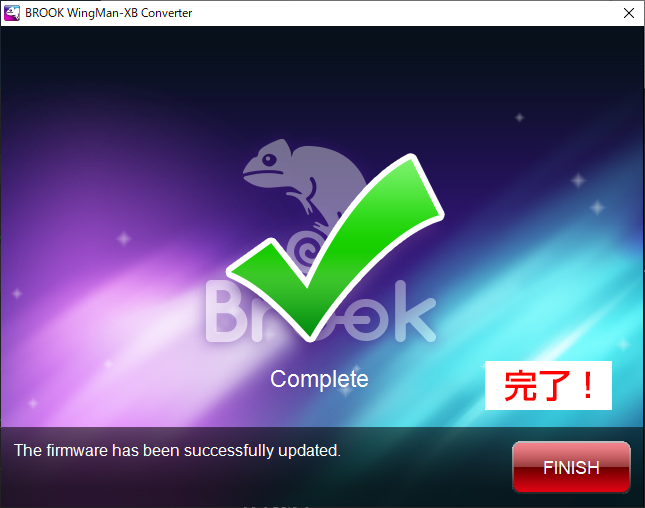
これでファームウェアアップデートは完了。Xboxで使ってもアップデート要求はされなくなります。
② 配信するためのキャプチャユニットについて
今までPCとキャプチャユニットを使ってPS4版サムスピの配信をしていた人はそのままXbox版でも配信しようと思うかもしれませんが、おそらく多くの人がXbox版サムスピを120fpsでプレイしているかと思います。
この場合、120fpsの入力に対応した機器でなければキャプチャできません。
配信や録画の際に60fpsに落とすとしても、まず120fpsの映像を入力できなければ映らないのです。
そうなると対応製品は限られていて、現状では実質的に選択肢は下記となるかと思います。
なお120fpsで録画とか表示とかいうのは基本FHD解像度(1920×1080)での話です。
4Kのような高解像度と120fpsキャプチャを同時に成立させるのは無理だと思ってください。
■120fps録画が可能
AVerMedia GC573(PCI接続)
AVerMedia GC555(Thunderbolt3接続)
AVerMedia GC553(USB接続)
Elgato 4K60 Pro MK.2(PCI接続)
ASUS TUF GAMING CAPTURE BOX CU4K30(USB接続)
■120fps録画はできないが表示は可能…という情報あり(ほんとかな?)
AVerMedia GC550 PLUS(USB接続)
機種名のところはAmazonへのリンクになっています。
なお「120fps録画はできないが表示は可能」の機種に関しては、ネットでそういう情報がありましたが、メーカー公式ページにはそんなこと書いていません。なのであまりあてにしないでください。
ちなみに私はGC553を使っていますが、120fps録画って、それを皆に見てもらう手段が少なすぎるし、安定して120fps録画しようとすると保存するメディアの容量が大きいこと、書き込み速度がずっと高速を維持し続けること、など条件がシビアで…正直そんなに120fps録画は使っていません。録画するときは60fpsで十分じゃないかな〜。
ひとまず以上です。参考になれば幸いです。
それでは良きゲームライフを。

Comments are closed.